نحوه استفاده از عملکرد IF با فرمول های تو در تو در اکسل
توابع IF تو در تو امکان آزمایش چندین معیار و به حداکثر رساندن نتایج احتمالی را دارند. در اینجا نحوه استفاده از عملکرد IF با فرمول های تو در تو در اکسل آمده است!
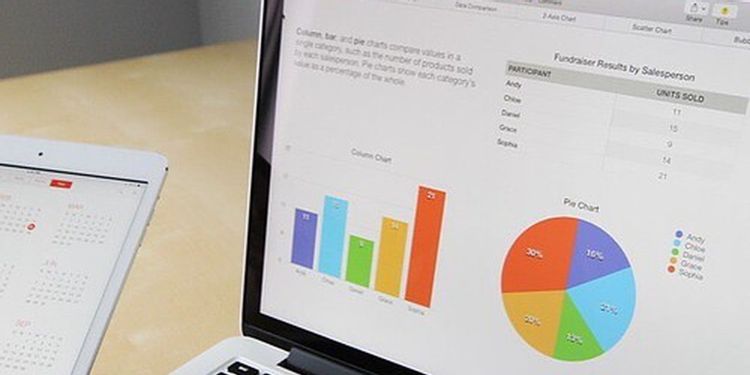
بیشتر افراد با استفاده از توابع IF برای آزمایش یک شرط در برابر یک مجموعه داده بزرگ آشنا هستند. با این حال ، آنها ممکن است از مزایای استفاده از آنها در کنار OR ، AND یا سایر عملگرها و توابع خود اطلاع نداشته باشند.
قبل از خواندن ادامه این آموزش در رسانه هیتصدا ، بیایید ببینیم یک عملکرد ساده IF چگونه به نظر می رسد و چگونه از آرگومان ها به درستی استفاده کنیم.
مروری بر عملکرد IF در اکسل
همانطور که در بالا نشان داده شده است ، عملکرد IF از سه آرگومان توضیح داده شده در زیر استفاده می کند :
- Logical Test : با شرایطی روبرو می شود که درست یا غلط را ارزیابی می کنید.
- Value_if_true : این آرگومان شامل متن / اطلاعاتی است که می خواهید در صورت مطابقت داده ها با معیارهای شرایط آزمایش شده ، تابع برگرداند.
- Value_if_flase : مانند آرگومان بالا ، همچنین اطلاعاتی را که دوست دارید عملکرد در صورت نادرست بودن برگرداند را برمی گرداند.
اولین آرگومان برای اجرای عملکرد IF مورد نیاز است. دو مورد دیگر اختیاری است. می توانید هر دو متن را به دو آرگومان آخر اضافه کنید یا آنها را خالی بگذارید. اگر یکی یا هر دو آرگومان آخر را خالی بگذارید ، نتیجه آن یک سلول خالی نیز خواهد بود.
حال ، بیایید ببینیم که چگونه می توانید از عملکرد IF برای تجزیه و تحلیل بیش از یک شرط در یک فرمول واحد استفاده کنید. علاوه بر این ، شما همچنین خواهید آموخت که چگونه از آن در Nested Formula با عملگرهای OR و AND استفاده کنید.
مثال استفاده از فرمول IF
فرض کنید شما در یک جواهرفروشی کار می کنید که در آن فروش و درآمد حاصل از هر هفت کارگر شاغل در مغازه را ثبت می کنید. در پایان هر هفته ، این شرکت فقط به آن دسته از کارکنانی که آستانه مشخصی دارند ، جایزه هفتگی می دهد.
در زیر تعداد فروش و درآمد حاصل از کارگران به مدت یک هفته را مشاهده می کنید.
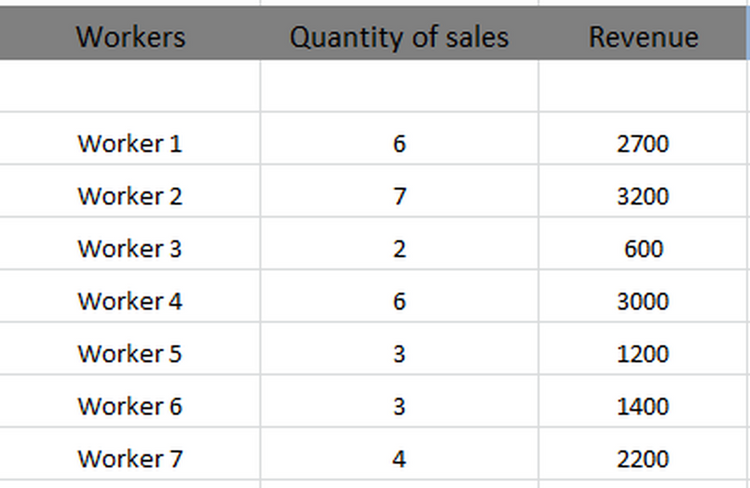
بیایید بگوییم آستانه جایزه این هفته مقدار فروش برابر یا بیشتر از ۴ است. برای بررسی اینکه کدام یک از کارمندان برای این هفته جایزه دریافت می کنند ، از یک عملکرد ساده IF استفاده خواهید کرد.
بنابراین ، همانطور که در زیر نشان داده شده است ، از مقدار فروش به عنوان یک استدلال تست در عملکرد IF استفاده خواهید کرد.
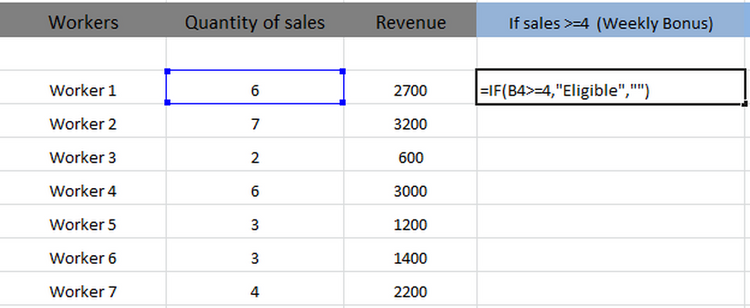
در فرمول برجسته شده ، B4> = 4 استدلال آزمایشی است ، ” واجد شرایط” آرگومان Value_if_true است ، در حالی که آرگومان Value_if_false عمدا خالی است.
در مواردی که استدلال خالی است ، همیشه یک علامت نقل قول مضاعف (“”) در اطراف آن قرار دهید. در غیر این صورت ، نتیجه یک خطا ایجاد می کند یا صفر را در سلول مناسب شرایط نشان می دهد.
پس از آزمایش مقدار فروش هر کارگر ، اگر مقدار فروش بیشتر یا برابر با چهار باشد ، عملکرد IF باید نتایج را به عنوان واجد شرایط بازگرداند. در غیر این صورت سلول ها را خالی بگذارد.
برای اجرای فرمول ، کلید Enter را فشار دهید . از آنجا که مقدار فروش کارگر ۱ عدد شش است ، یعنی بیشتر از چهار ، خروجی تابع برای سلول اول واجد شرایط است .
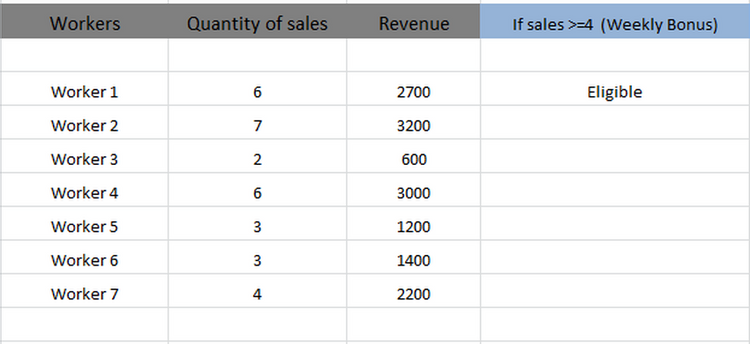
لازم نیست فرمول مربوط به همه سلولها را به صورت جداگانه وارد کنید. درعوض ، با استفاده از عملکرد توالی خودکار ، مکان نما را به گوشه پایین سمت چپ بلوک انتخاب شده منتقل کرده و به پایین بکشید.
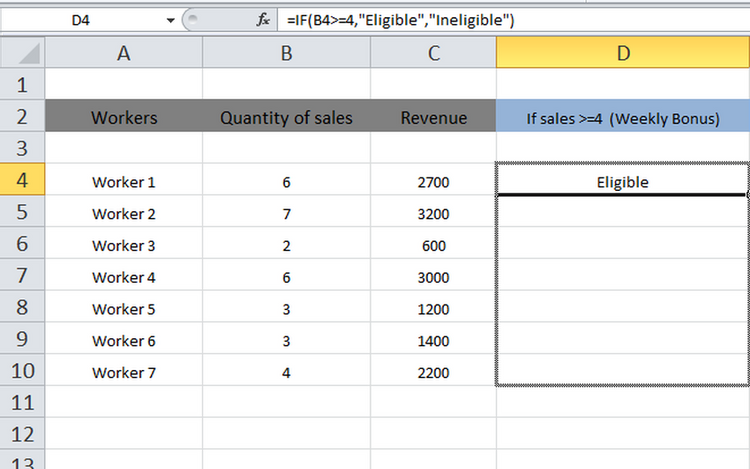
با انجام این کار عملکرد سایر سلولهای پایین ردیف پیاده سازی می شود.
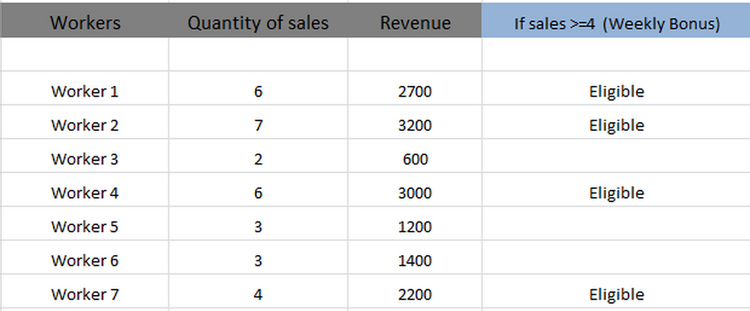
ببینید که چگونه کارگران ۱ ، ۲ ، ۴ و ۷ به آستانه فروش بیشتر از چهار فروش دست می یابند و بنابراین می توانند جایزه بگیرند ، در حالی که بقیه سلول ها خالی می مانند زیرا این کارگران آستانه را برآورده نمی کنند.
بگذارید بگوییم؛ به جای خالی گذاشتن استدلال دوم ، شما غیرقابل قبول را در آنجا قرار داده اید. در آن صورت ، خروجی نهایی مطابق شکل زیر خواهد بود.

استفاده از AND با عملکرد IF
برای یک هفته دیگر ، این شرکت سیاست خود را در زمینه دادن پاداش و درآمد اضافه شده در آستانه تعیین شده با مقدار فروش تغییر داده است. بنابراین ، شما باید داده های مشابه را تجزیه و تحلیل کنید ، اما به جای یک مورد با آزمایش دو شرط.
این شرکت به کارگرانی که درآمدشان بیشتر از ۲۵۰۰ برابر یا بیشتر از چهار فروش است ، پاداش می دهد. در این حالت شما از یک عمل AND استفاده خواهید کرد ، فرمول زیر است :
=IF(AND(B4>=4,C4>2500),"Eligible","Ineligible")
در اینجا ، در فرمول فوق ، عملگر AND به عنوان یک استدلال تست استفاده می شود زیرا شما باید دو پارامتر را آزمایش کنید.
درست مانند حالت قبلی ، اگر داده های ورودی (مقدار فروش و درآمد) معیارهایی را برآورده کنند ، این تابع “واجد شرایط یا همان کلمه Eligible” را به عنوان خروجی خود برمی گرداند ، در غیر این صورت ” غیر واجد شرایط یا همان Ineligible” است .
برای اجرای عملکرد کلید Enter را فشار دهید و سپس آن را به سمت پایین بکشید تا فرمول مشابه را برای بقیه مجموعه داده اعمال کنید. نتایج نهایی را به صورت زیر مشاهده خواهید کرد.
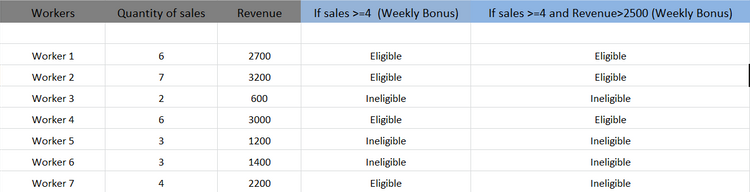
می بینید که فقط کارگران ۱ ، ۲ و ۴ کارگرانی هستند که بیش از چهار برابر فروش با درآمد بیش از ۲۵۰۰ سود کسب کرده اند. بنابراین ، آنها برای جایزه واجد شرایط هستند.
اگرچه کارگر ۷ چهار فروش ایجاد کرده است که اولین معیارها را دارا است ، ولی درآمد آن کمتر از ۲۲۰۰ است. بنابراین ، وی به دلیل عدم رعایت شرط دوم ، حق دریافت پاداش را ندارد.
استفاده از OR با عملکرد IF
برای هفته سوم ، این شرکت سود خوبی کسب کرده و به کارگرانی که یکی از این دو شرط را رعایت کرده اند پاداش می دهد. در این حالت ، می توانید از عملگر OR به عنوان یک استدلال آزمایشی برای عبارت IF استفاده کنید تا تعداد دقیق کارگران را فیلتر کند.
بنابراین ، کارگرانی که چهار مورد یا بیشتر فروخته اند و یا درآمد بیش از ۲۵۰۰ درآمد کسب کرده اند ، جوایز پاداش را دریافت می کنند.
فرمول اینگونه خواهد بود:
=IF(OR(B4>=4,C4>2500), "Eligible", "Ineligible")
Enter را فشار دهید تا فرمول اجرا شود و با کشیدن آن به پایین ردیف ، این نتیجه را خواهید گرفت.
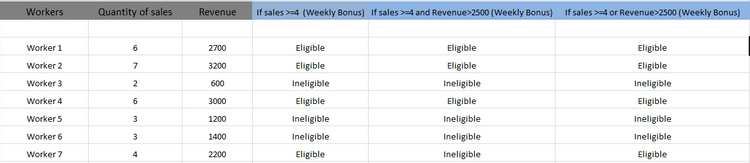
می بینید که کارگر ۷ در این مورد نیز دارای پاداش است زیرا اگرچه او آستانه درآمد را برآورده نکرده اما چهار فروش داشته است. او یک شرط را برآورده می کند ، که وی را واجد شرایط دریافت پاداش می کند.
به همین ترتیب ، می توانید از عملکرد IF با عملگرهای AND و OR و سایر توابع برای فیلتر کردن نتایج حاصل از مجموعه بزرگی از داده ها استفاده کنید.
محاسبات خود را با فرمول های تو در تو IF در اکسل ساده کنید
وقتی عملکرد IF را با توابع دیگر ترکیب می کنید ، می توانید همزمان چندین شرایط را روی یک مجموعه داده بزرگ آزمایش کنید.
با این کار دیگر نیازی به آزمایش دستی چندین شرایط به صورت جداگانه نیست و هم در وقت و هم در وقت صرفه جویی می کنید. خودکار کردن توابع اساسی نیز به شما امکان می دهد که بهره وری بیشتری داشته باشید.











دیدگاه ها